192.168.0.254: admin / admin, inicio de sesión, configuración, la página de TP-Link no se abre
La dirección IP 192.168.0.254 (o 192.168.1.254) se usa de manera predeterminada para ingresar la configuración de algunos dispositivos de red TP-Link. admin y admin son nombre de usuario y contraseña, que también están configurados de forma predeterminada. Quizás, esta dirección IP se pueda usar para ingresar la configuración de dispositivos de otros fabricantes, pero en este artículo veremos TP-Link como ejemplo.
Y así, IP: 192.168.0.254 se puede ver en una pegatina con información de fábrica sobre los puntos de acceso inalámbricos TP-Link, algunos enrutadores y otros dispositivos. Como regla general, esta dirección se establece de forma predeterminada en dispositivos que pueden funcionar en diferentes modos. Por ejemplo, en un enrutador TP-Link TL-MR3020, puntos de acceso: TL-WA701ND, TL-WA801ND, TL-WA901ND, TL-WA5110G (en este modelo 192.168.1.254). Casi todos los enrutadores usan la dirección 192.168.0.1 o 192.168.1.1 para acceder a la interfaz web. Escribí sobre esto con más detalle aquí. O dirección tplinklogin.net.

Esta IP se establece de forma predeterminada como la dirección de estos dispositivos de red en la red local. Esto significa que al conectarse a uno de estos dispositivos y dirigirse a la dirección 192.168.0.254 en el navegador, se lo llevará a la cuenta personal (más precisamente, la interfaz web) de este dispositivo. Antes de eso, especificando el nombre de usuario y la contraseña: admin / admin. Ahora consideraremos todo esto con más detalle.
¿Cómo inicio sesión en 192.168.0.254?
1 Necesitamos conectarnos al dispositivo del que queremos entrar en el panel de control. Usando un cable de red, conecte su computadora o portátil a un punto de acceso, enrutador, etc. Si el dispositivo de red no tiene un puerto LAN, entonces nos conectamos vía Wi-Fi. De forma predeterminada, la red Wi-Fi debe estar abierta. Si se establece una contraseña, se puede ver en la carcasa del dispositivo (PIN o contraseña inalámbrica). Tenga en cuenta que el acceso a Internet puede no estar disponible. No necesita Internet para acceder a la interfaz web.2 En la computadora, en las propiedades del adaptador de red (o inalámbrico, si se conecta a través de Wi-Fi), la configuración de IP debe establecerse automáticamente. Casi todos los modelos nuevos de dispositivos de red TP-Link tienen un servidor DHCP que asignará automáticamente una IP a su computadora. En modelos más antiguos de puntos de acceso y otros dispositivos (generalmente con la versión de hardware V1), no hay un servidor DHCP. En este caso, la configuración de IP en la computadora debe registrarse manualmente. A continuación te mostraré cómo hacer esto. 3 Cuando todo esté conectado, abra cualquier navegador, escriba la dirección //192.168.0.254 (o //192.168.1.254) en la barra de direcciones y acceda a ella. Se le debe solicitar un nombre de usuario y una contraseña. Factory, como ya hemos descubierto anteriormente: admin y admin.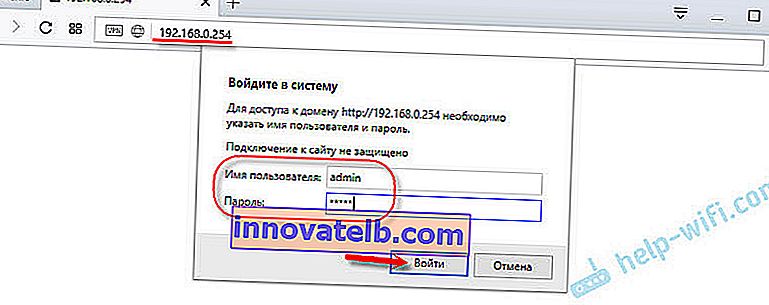
Después de hacer clic en el botón "Iniciar sesión", debería abrirse una página con la configuración de su punto de acceso, o lo que sea que tenga.
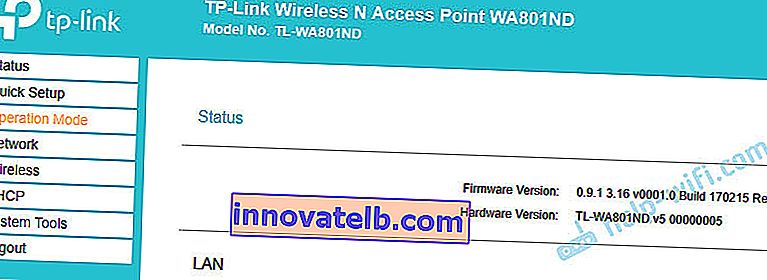
En esta página (puede que le parezca diferente), puede establecer los parámetros necesarios y configurar su dispositivo. Si no sabe qué hacer a continuación y cómo hacerlo, consulte las instrucciones en nuestro sitio web. Por ejemplo, instrucciones sobre cómo configurar los puntos de acceso TP-Link en diferentes modos. O pregunta en los comentarios.
4 Si la página 192.168.0.254 no se abre, o el nombre de usuario / contraseña es incorrecto, a continuación escribiré varias soluciones que deberían ayudarlo.192.168.0.254 no se abre. ¿Qué hacer?
Consideremos los problemas y soluciones más populares.
- Asegúrese de ingresar la dirección IP correcta en su navegador. Mire la dirección en la carcasa de su dispositivo de red.
- Si, en lugar de pedir un nombre de usuario y una contraseña, se abre una página del motor de búsqueda, entonces usted indica la dirección no en la barra de direcciones del navegador, sino en la barra de búsqueda. Puede utilizar un navegador estándar. Por ejemplo, Internet Explorer o Microsoft Edge.
- Si inició sesión en 192.168.0.254 y después de haber especificado admin / admin, aparece un mensaje que indica que la contraseña es incorrecta, luego restablezca la configuración a la configuración de fábrica en su dispositivo (manteniendo presionado el botón Reset durante 10-15 segundos). También puede ayudar en el caso de que la dirección 192.168.0.254 no se abra en absoluto.
- Compruebe si la configuración automática de IP está configurada en su computadora.
- También puede intentar registrar direcciones estáticas en las propiedades de la conexión IPv4 a través de una red local (Ethernet) o conexión inalámbrica (dependiendo de cómo esté conectado al dispositivo). Necesita registrar las siguientes direcciones:
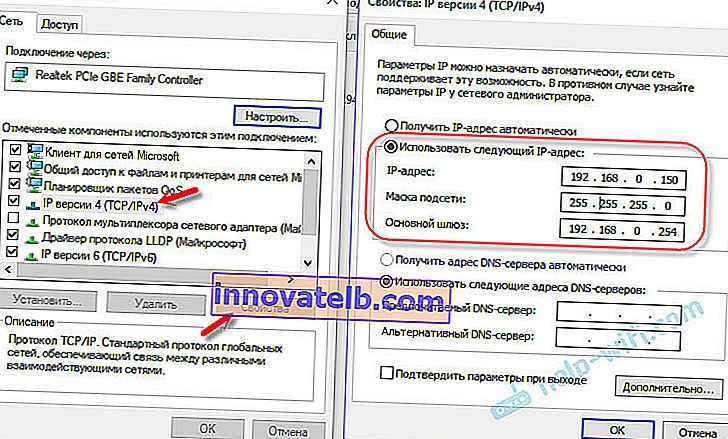 Y si la dirección de su dispositivo es: 192.168.1.254
Y si la dirección de su dispositivo es: 192.168.1.254 Esto debería ayudar.
Esto debería ayudar. - Si todo lo demás falla, intente acceder a la interfaz web desde otro dispositivo.
- También puede ver los consejos en este artículo: //help-wifi.com/oshibki-i-polomki/chto-delat-esli-ne-zaxodit-v-nastrojki-routera-na-192-168-0-1-ili- 192-168-1-1 /
- Desactive su antivirus y firewall.
Tenga cuidado y todo saldrá bien. Puede hacer preguntas en los comentarios.
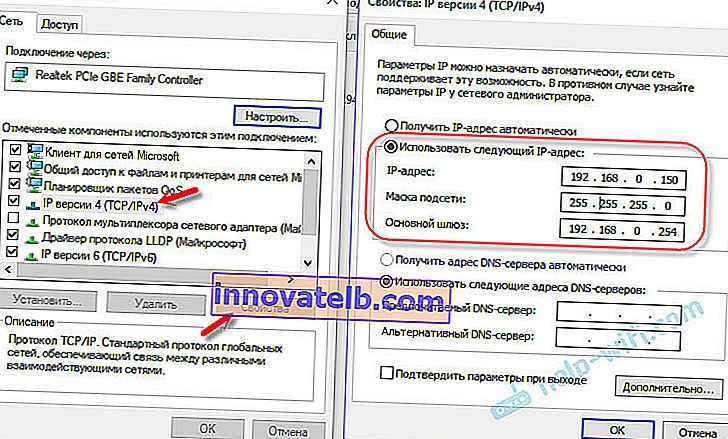 Y si la dirección de su dispositivo es: 192.168.1.254
Y si la dirección de su dispositivo es: 192.168.1.254 Esto debería ayudar.
Esto debería ayudar.